iPhone 使用手册
- 欢迎使用
-
-
- 兼容 iOS 26 的 iPhone 机型
- iPhone 11
- iPhone 11 Pro
- iPhone 11 Pro Max
- iPhone SE(第 2 代)
- iPhone 12 mini
- iPhone 12
- iPhone 12 Pro
- iPhone 12 Pro Max
- iPhone 13 mini
- iPhone 13
- iPhone 13 Pro
- iPhone 13 Pro Max
- iPhone SE(第 3 代)
- iPhone 14
- iPhone 14 Plus
- iPhone 14 Pro
- iPhone 14 Pro Max
- iPhone 15
- iPhone 15 Plus
- iPhone 15 Pro
- iPhone 15 Pro Max
- iPhone 16
- iPhone 16 Plus
- iPhone 16 Pro
- iPhone 16 Pro Max
- iPhone 16e
- iPhone 17
- iPhone 17 Pro
- iPhone 17 Pro Max
- iPhone Air
- 设置基础功能
- 让 iPhone 成为你的专属设备
- 拍摄精美的照片和视频
- 与亲朋好友保持联系
- 与家人共享功能
- 在日常生活中使用 iPhone
- Apple 支持提供的专家建议
-
- iOS 26 的新功能
-
- 指南针
- 快捷指令
- 提示
-
- 辅助功能使用入门
- 设置期间使用辅助功能
- 更改 Siri 辅助功能设置
- 快速打开或关闭辅助功能
- 与其他设备共享辅助功能设置
- 版权和商标
在 iPhone 上使用“信息”共享屏幕
在满足最低系统要求的 iPhone 上使用“信息”时,你可以共享自己的屏幕或请求查看他人的屏幕。在支持的 App 中,你还可以使用同播共享与朋友聚在一起,实时观看喜爱节目的最新剧集或者欣赏一首新歌。
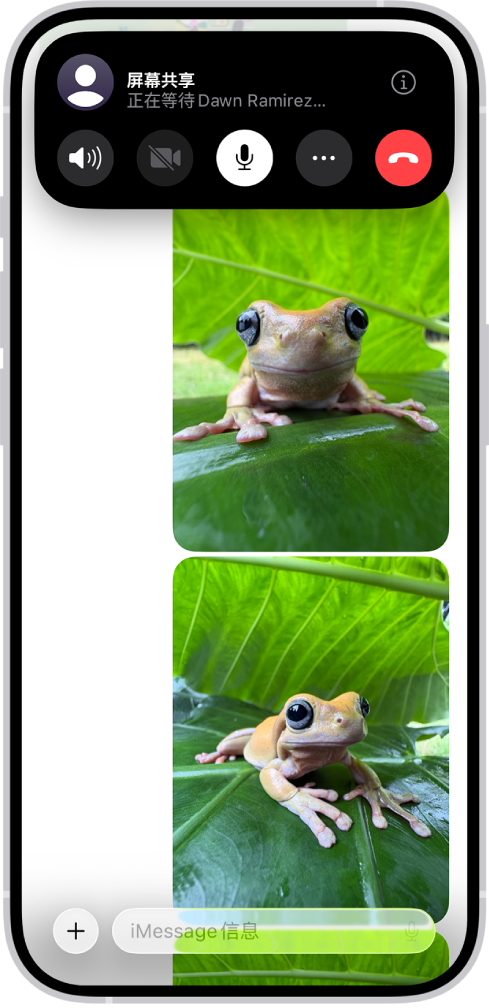
向他人显示你屏幕上的内容
你可以从“信息”跳转到 FaceTime 通话以共享屏幕,从而将 App 和网页等带入对话。
在 iPhone 上前往“信息” App
 。
。在只包括另一个人的对话中,轻点
 。
。轻点“共享我的屏幕”。请参阅共享屏幕。
查看他人的屏幕
你可以从“信息”跳转到 FaceTime 通话以查看他人的屏幕,甚至进行远程控制。
在 iPhone 上前往“信息” App
 。
。在只包括另一个人的对话中,轻点
 。
。轻点“请求共享屏幕”。请参阅请求远程控制。
使用同播共享一起欣赏内容
你可以直接从支持的 App(如“音乐”)中开始“信息”对话。
若要在“信息”中使用同播共享,你和收件人都必须使用 iMessage 信息。共享播放控制会让每个人保持同步。
在支持的 App 中,查找你想要共享的节目、电影、歌曲、专辑或其他内容,然后轻点项目来查看其详细信息。
执行以下一项操作:
轻点
 ,然后轻点“同播共享”。
,然后轻点“同播共享”。轻点右上方的
 ,轻点
,轻点  ,然后轻点“同播共享”。
,然后轻点“同播共享”。轻点内容旁边的
 ,然后轻点“同播共享”。
,然后轻点“同播共享”。
在“收件人”栏中,输入要与哪些联系人共享,然后轻点“信息”。
轻点“开始”或“播放”以使用同播共享来开始。
若要开始查看或收听,收件人需轻点对话顶部的内容标题,然后轻点“打开”。对于可以访问该内容的每个人,视频会同时开始播放。
【注】如果共享内容需要订阅,服务可能会让没有访问权限的人订阅、交易或注册免费试用(如有提供)。
选择要共享的内容并轻点“播放”按钮时,你也可以选择“为所有人播放”(如有显示)来开始为对话中的所有人播放。(对话中的其他人可能需要轻点“加入同播共享”才能观看视频。)
对话中的每个人都可以使用播放控制来为所有人播放、暂停、倒回或快进,但隐藏式字幕和音量等设置则由各人单独控制。
不想中断电影、节目、歌曲或播客的声音时使用“信息”,或者在想要以视听方式与他人聊天时轻点 ![]() 以切换到 FaceTime 通话。
以切换到 FaceTime 通话。